MobaXterm的使用
Posted qlexcel
tags:
篇首语:本文由小常识网(cha138.com)小编为大家整理,主要介绍了MobaXterm的使用相关的知识,希望对你有一定的参考价值。
现今软件市场上有很多终端工具,比如:xshell、secureCRT、Putty、telnet等。其中secureCRT是收费软件,在公司里不允许使用。Putty小巧,免费,但是不好用,不支持标签,开多个会话的话就需要开多个窗口,窗口切换也很不方便。因此剩下的比较好用的只剩xshell了。
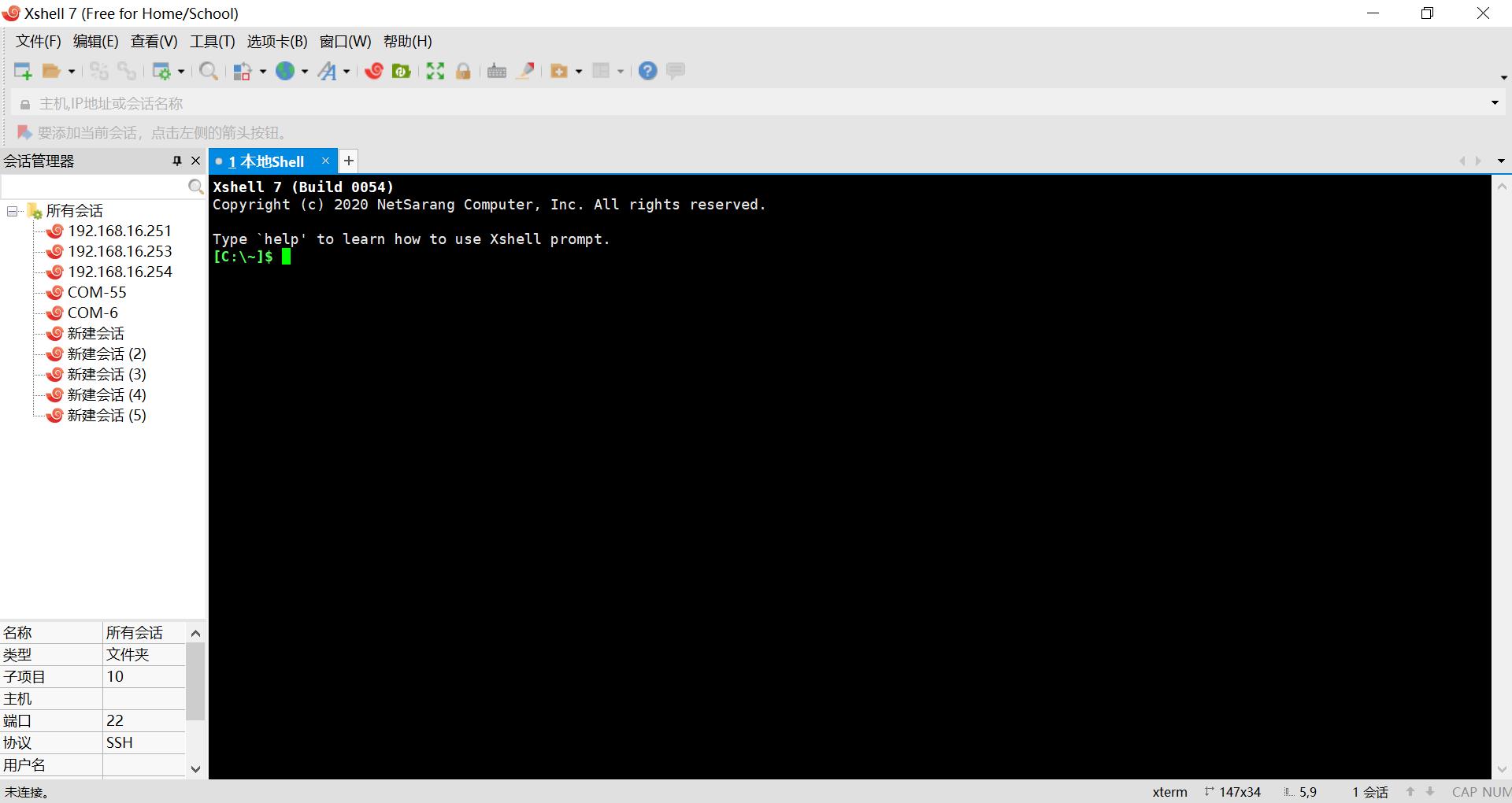
xshell不支持SCP,还得搭配winscp使用。
这里再推荐一款全能型终端神器——MobaXterm。
软件的安装
直接百度搜索“MobaXterm”,进入官网下载,提供便携版和安装版。推荐下载左边的便携版,下载下来只有一个exe文件,随便放在哪里都能打开使用。

界面也好看:
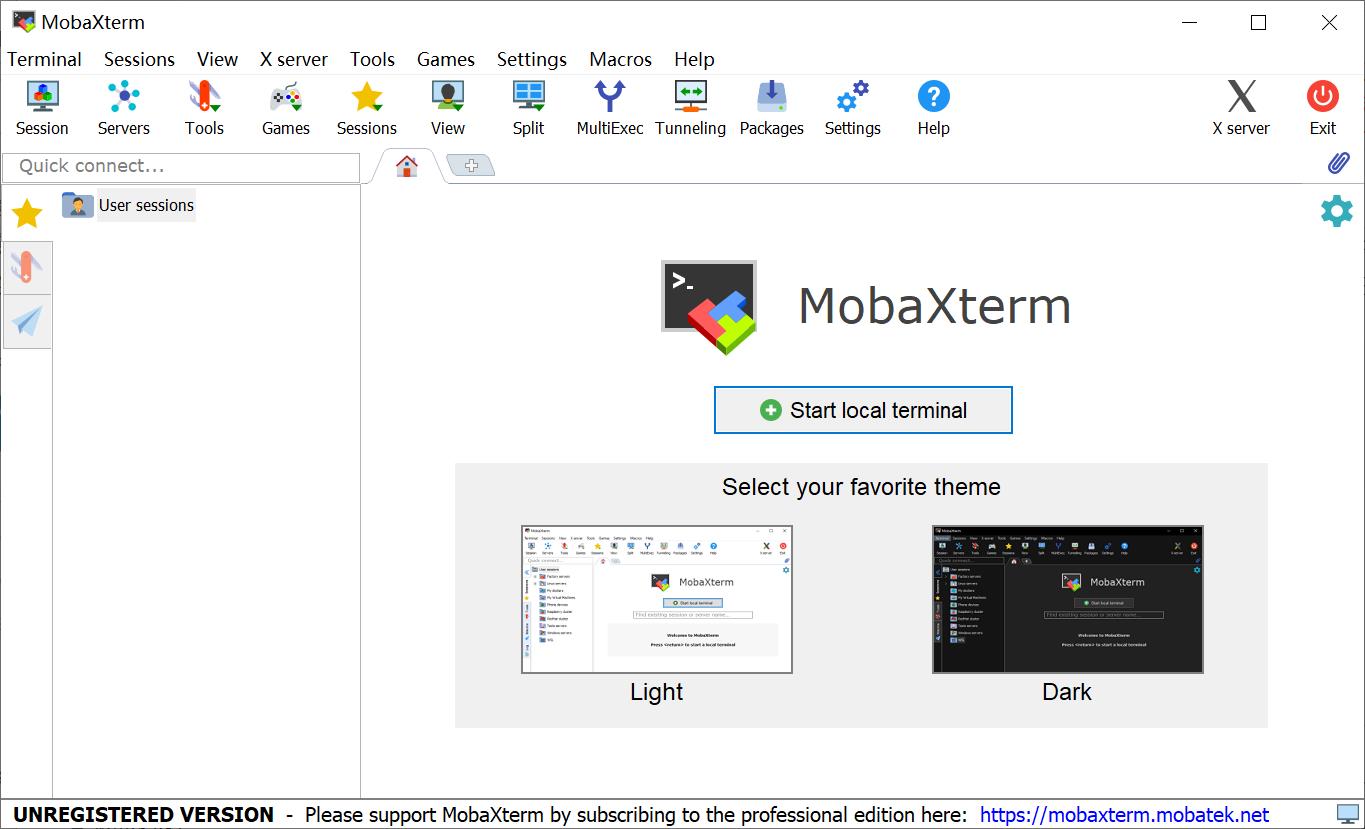
创建SSH会话
点击菜单栏 「sessions」 --> 「new session」,即可弹出 「session setting」 对话框。
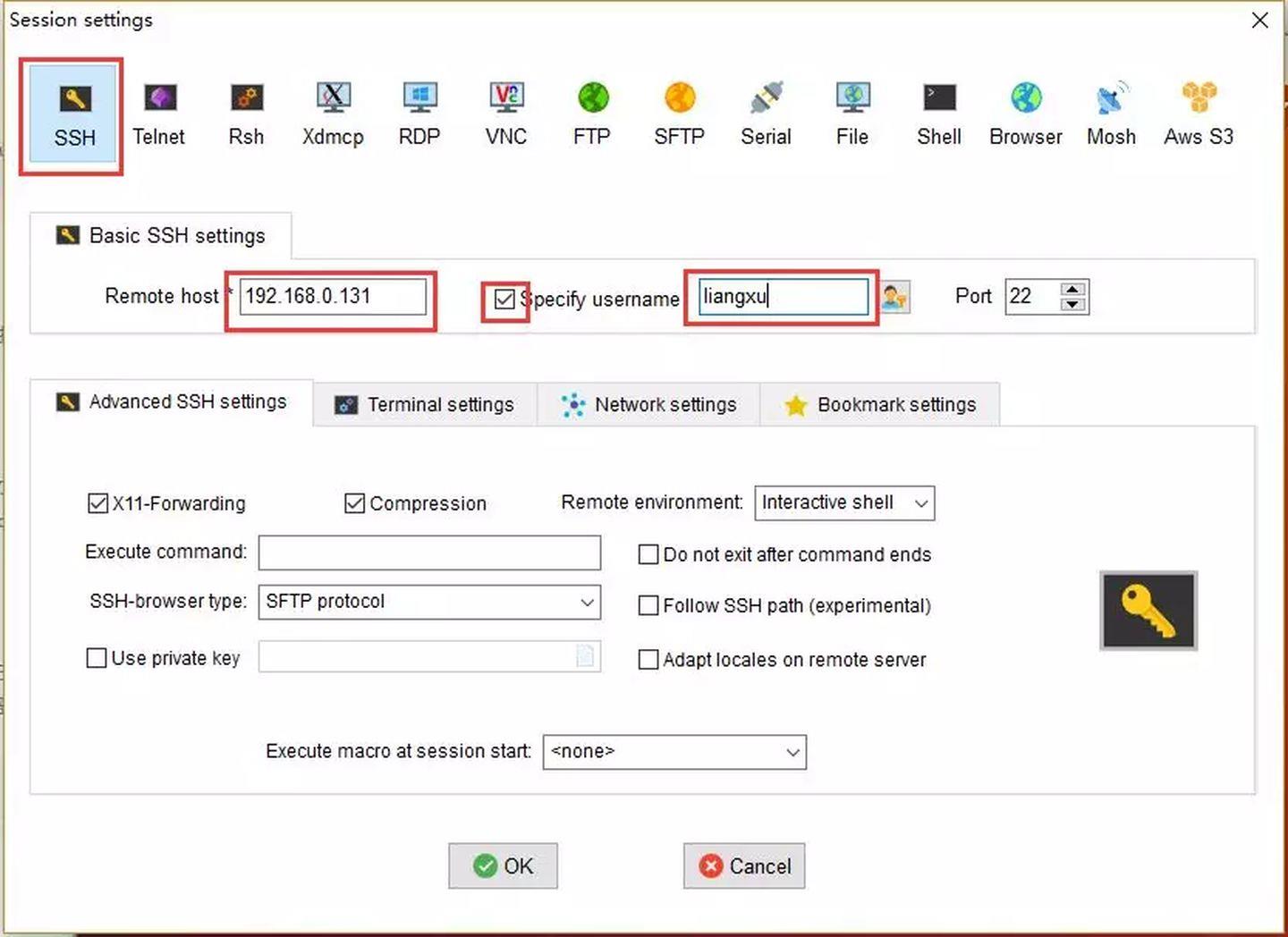
点选第一个SSH图标,并填入相关信息,就可以完成session创建了。
点击确定后,输入密码就可以连接上虚拟机了。而且边上虚拟机之后,它会自动通过FTP也连接到虚拟机,直接拖拽就可以进行文件复制了。
快速连接session
创建一个session之后,就可以在左侧的session标签里留下它的信息,下次需要连接的时候直接双击即可。
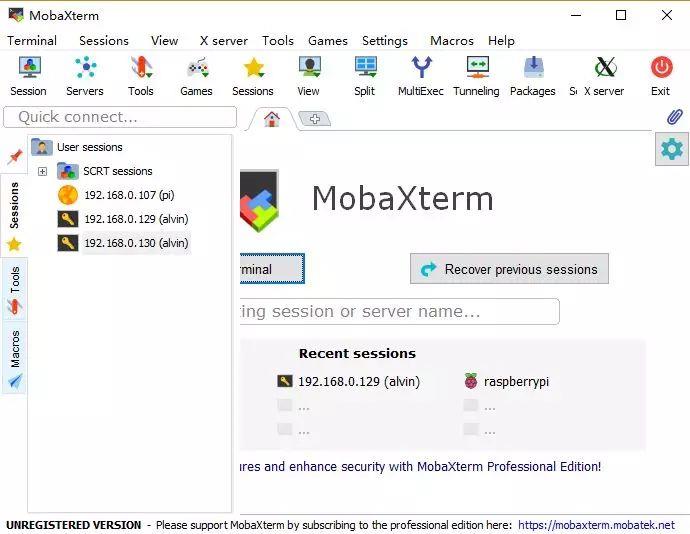
创建串口session
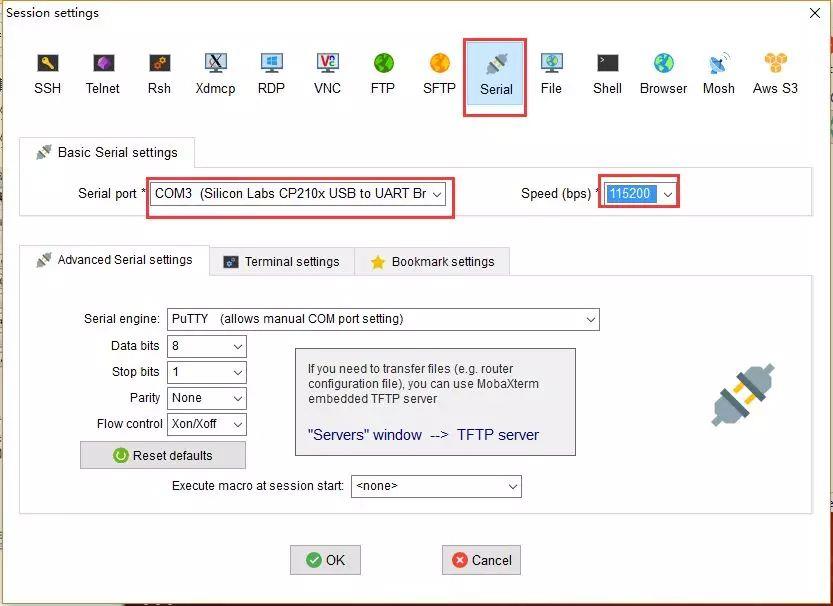
几个有用的设置
隐藏菜单栏下的那排按钮
在菜单栏点击 「view」 --> 「show menu bar」,即可隐藏此排按钮。
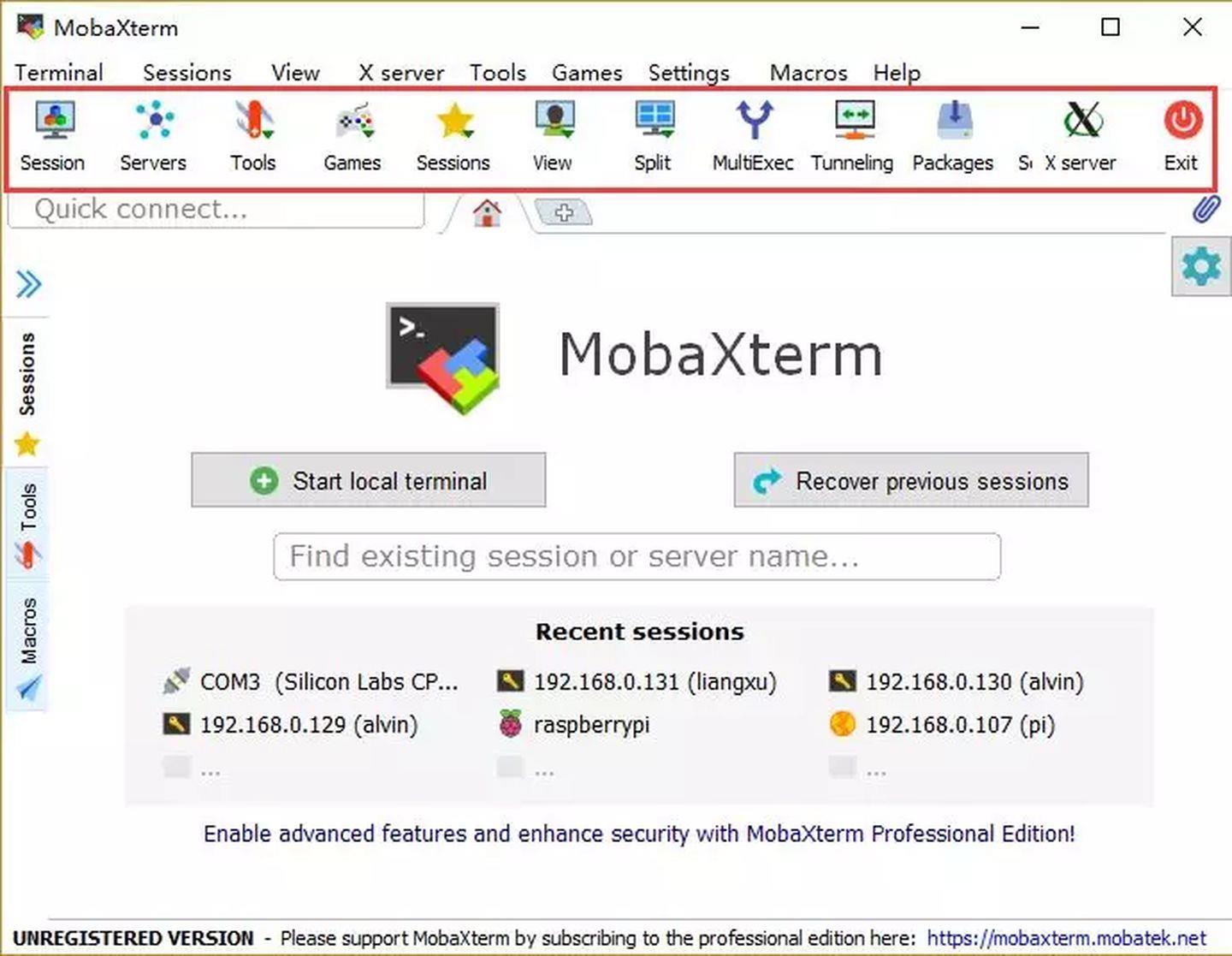
右键粘贴
在Moba及很多终端工具里,都有这样的功能:鼠标左键划选复制文件,右键粘贴文本。但在Moba中右键粘贴功能默认不打开,我们可以手动打开。
在菜单栏点击 「settings」 --> 「Configuration」,在弹出的对话框中选择 「terminal」,再将 「paste using right-click」 打上对勾即可。
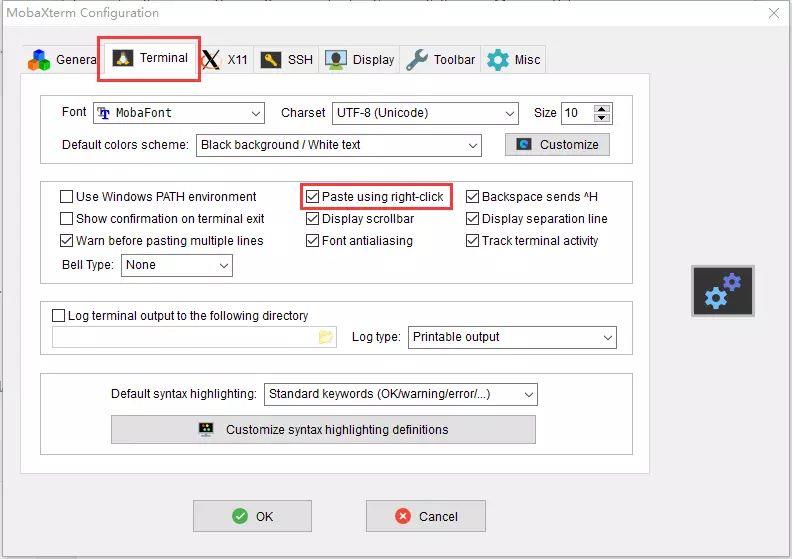
关闭自动弹出SFTP
Moba在连接上远程电脑之后,将自动打开左侧的SFTP侧边栏。有时我们并不需要SFTP,同时主窗口是黑色的,SFTP又是白色的,显得有点刺眼,因此可以将自动弹出SFTP功能关闭掉。
在菜单栏点击 「settings」 --> 「Configuration」,在弹出的对话框中选择 「SSH」,再将 「automaticall switch to SSH-browser tab after login」 前面的对勾去掉即可。
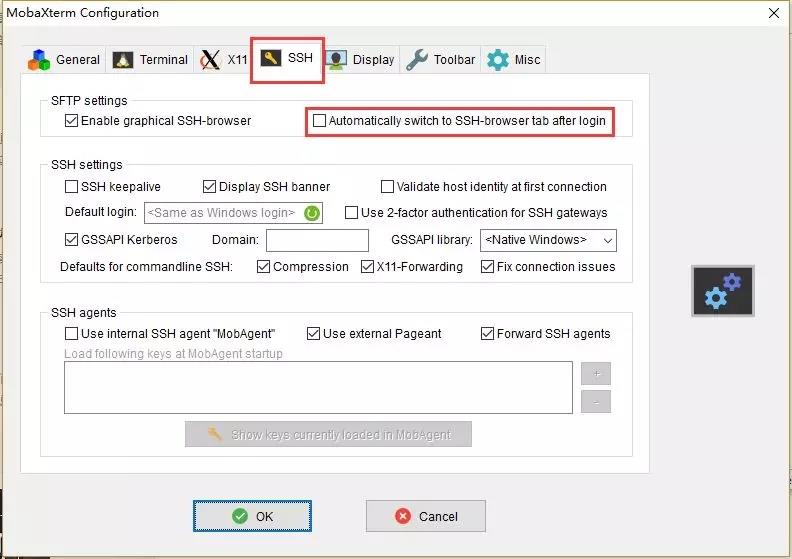
以上是关于MobaXterm的使用的主要内容,如果未能解决你的问题,请参考以下文章